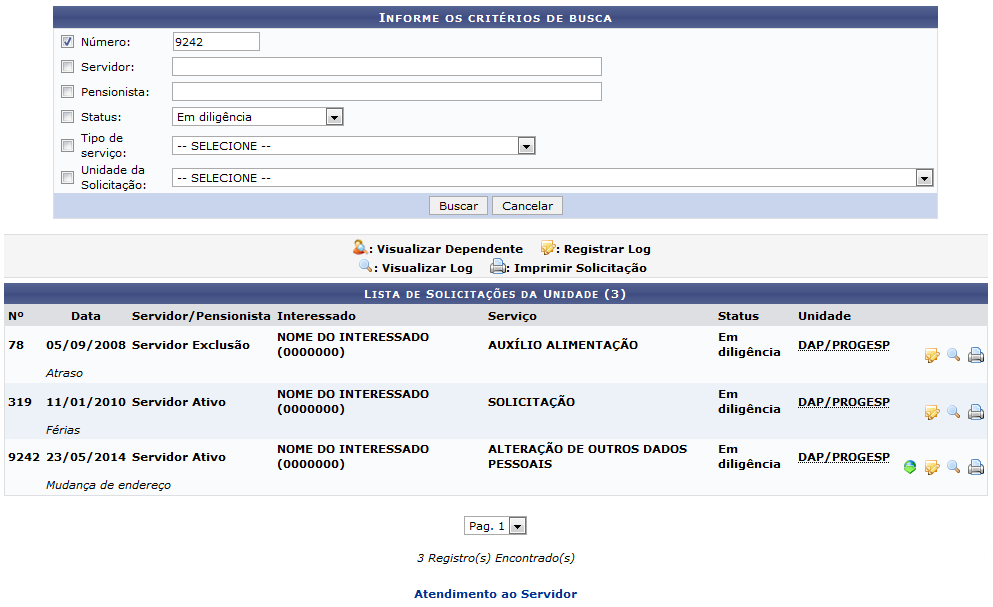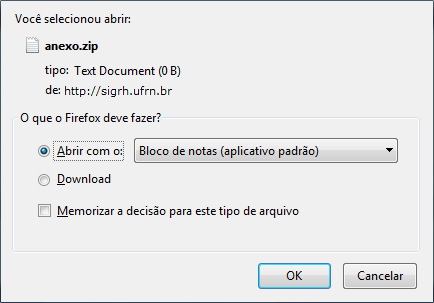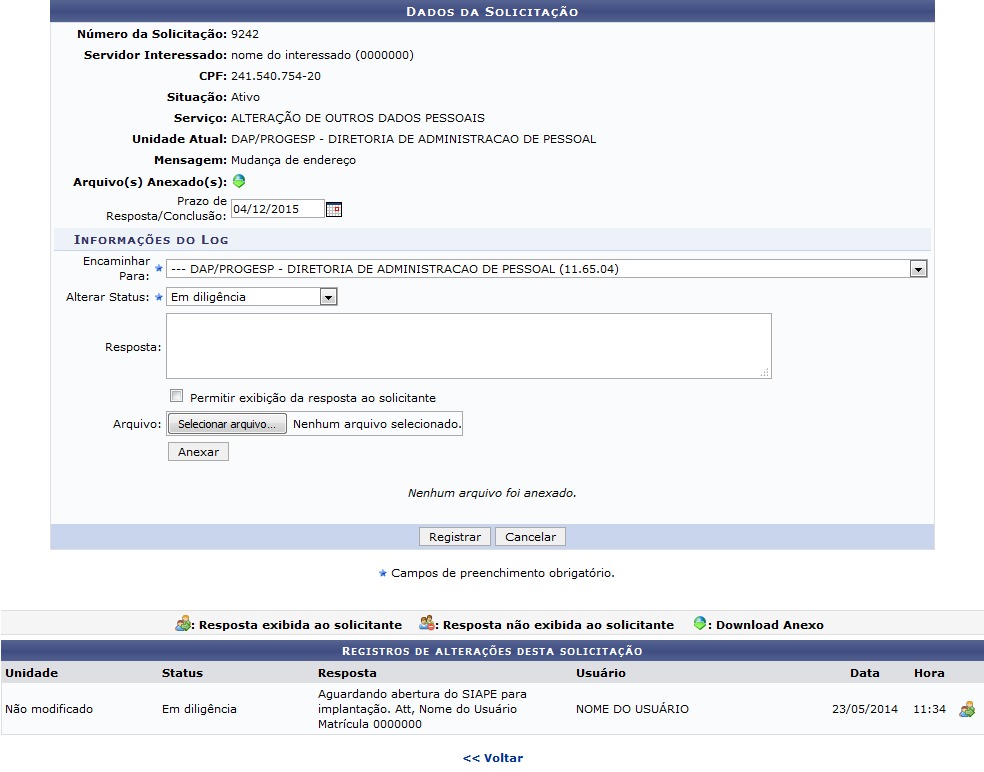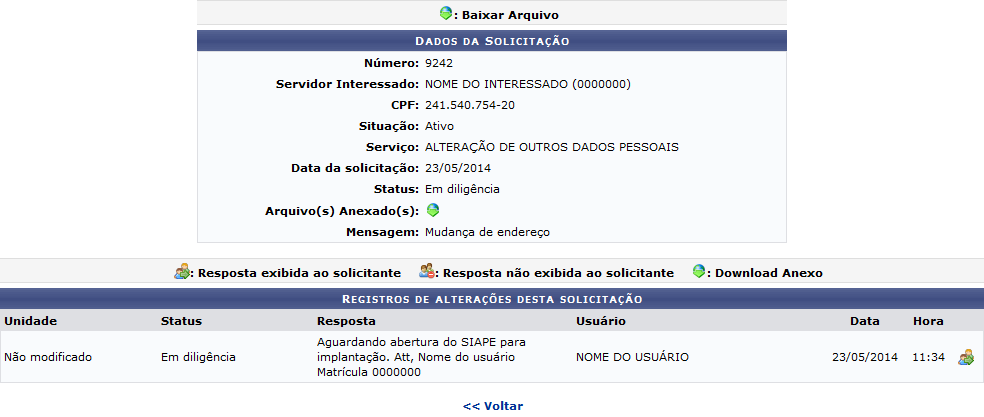Ferramentas do usuário
Tabela de conteúdos
Consultar Solicitações em Diligência
| Sistema | SIGRH |
| Módulo | Atendimento ao Servidor |
| Usuários | Gestor do Departamento de Administração de Pessoal |
| Perfil | Usuário Auto Atendimento; Gestor DAP; Administrador DAP |
| Última Atualização | ver('', false); |
Esta funcionalidade permite ao usuário visualizar as solicitações de atendimento ao servidor cadastradas previamente no sistema e que se encontram em diligência.
Para realizar esta operação, acesse o SIGRH → Módulos → Atendimento ao Servidor → Serviços → Consultas de Solicitações → Solicitações em Diligência.
A página a seguir será exibida pelo sistema:
Para realizar busca por solicitações, informe um ou mais dos seguintes dados:
- Número da solicitação;
- Nome do Servidor que cadastrou a solicitação;
- Nome do Pensionista que cadastrou a solicitação, se aplicável;
- Selecione o Status da solicitação, dentre as opções listadas;
- Selecione o Tipo de Serviço solicitado, dentre as opções disponibilizadas pelo sistema;
- Selecione a Unidade de Solicitação, dentre as opções apresentadas.
Como exemplo. utilizaremos o Número 9242.
Se desejar retornar ao menu inicial do módulo, clique em  . Esta ação será válida sempre que for apresentada.
. Esta ação será válida sempre que for apresentada.
Caso desista da operação, clique em Cancelar e confirme a desistência na janela que será exibida posteriormente. Esta operação será válida para todas as telas em que estiver presente.
Após inserir as informações desejadas, clique em Buscar para prosseguir com a operação. A Lista de Solicitações da Unidade será prontamente atualizada e passará a exibir apenas as solicitações que atendem aos critérios informados.
A partir desta página, é possível Registrar Log de alteração para uma determinada solicitação; Visualizar Log de alteração registrado previamente; Imprimir Solicitação e Baixar Arquivo anexado à solicitação, se desejado. Essas operações serão descritas nos tópicos abaixo, neste mesmo manual.
Baixar Arquivo
Caso queira realizar o download do arquivo anexado à solicitação, clique no ícone  . Esta operação será válida para todas as páginas em que for exibida. A seguinte caixa de download será exibida:
. Esta operação será válida para todas as páginas em que for exibida. A seguinte caixa de download será exibida:
Selecione se deseja abrir o arquivo ou fazer o Download dele para o seu computador. Clique em Cancelar caso desista da operação ou em OK para confirmá-la.
Registrar Log
Se desejar registrar um log de alteração, na solicitação realizada pelo servidor, clique no ícone  . A tela abaixo será apresentada pelo sistema:
. A tela abaixo será apresentada pelo sistema:
Para mais informações sobre as operações presentes na tela acima, acesse Consultar Solicitações Abertas, listado no final deste manual, em Manuais Relacionados.
Visualizar Log
Clique no ícone  para visualizar um log previamente cadastrado para a solicitação. O sistema direcionará para a seguinte tela:
para visualizar um log previamente cadastrado para a solicitação. O sistema direcionará para a seguinte tela:
Para retornar a tela anterior, clique em Voltar. Esta ação será válida sempre que presente.
O ícone  , localizado na lista de registros de alterações da solicitação, representa que a resposta é exibida ao solicitante.
, localizado na lista de registros de alterações da solicitação, representa que a resposta é exibida ao solicitante.
Imprimir Solicitação
Para imprimir solicitação, clique no ícone  . A página abaixo será exibida:
. A página abaixo será exibida:
Caso queira retornar ao menu inicial do módulo, clique no link  .
.
Se desejar retornar a tela anterior, clique em Voltar.
Para imprimir solicitação, clique no ícone  .
.
Bom Trabalho!